Rollen vergeben

Diese Anleitung beschreibt die Funktionen der Rollenverwaltung aus Sicht der Rollenverwalter*innen. Rollenverwalter*innen sind Rolleninhaber der Rolle "Verwaltung Rollen", also Personen, die Rollen an andere Benutzende vergeben sollen.
Vergeben einer neuen Rolle
Um weitere Rollen zu vergeben, müssen Sie über das Auswahlmenü auf der linken Seite den Punkt „Rolle vergeben" ansteuern.
Sie erhalten nun ein Auswahlmenü über alle Kontexte, in denen Sie Rollenverwalter*in sind. Wählen Sie bitte die entsprechende Organisationseinheit/Einrichtung/Gruppe aus.
Nun werden Ihnen alle Rollen, welche im gewählten Kontext verfügbar sind, angezeigt. In der Spalte „Anzahl“ ist die minimale und maximale Anzahl der Rolleninhaber*innen festgelegt (min/ist/max). Sollten Sie mehr Rollen vergeben müssen als über das Maximum festgelegt, so wenden Sie sich bitte an die jeweiligen Rolleneigner*innen. Den Kontakt der Rolleneigner*innen erfahren Sie durch einen Klick auf das Info-Icon in der entsprechenden Zeile.
Wählen Sie hier die gewünschte Rolle aus.
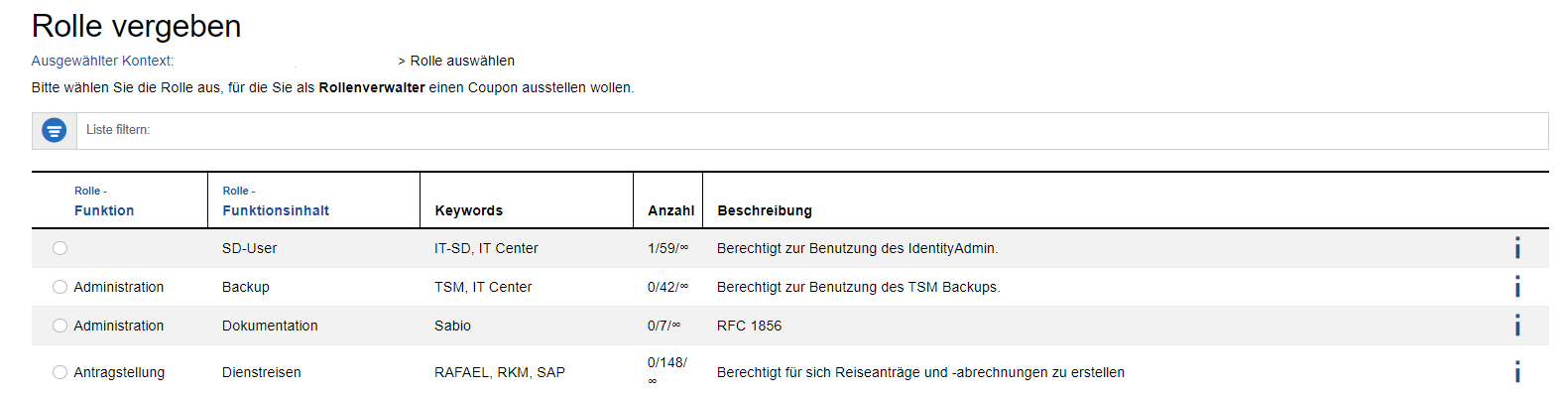
Nach dem Klick auf Weiter können Sie die zukünftigen Rolleninhaber*innen bestimmen. Sie erhalten Vorschläge auf Basis der in RWTHcontacts dem gewählten Kontext zugeordneten Personen. Mit Klick auf „Coupon ausstellen" schließen Sie den Vorgang ab. Der Coupon ist nun ausgestellt worden. Sie sind bei der Vergabe einer Rolle nicht an die Personen des gewählten Kontextes/Ihrer Organisationseinheit gebunden, sondern können die Rolle beliebigen Mitarbeiter*innen, die in der in RWTHcontacts eingetragen sind, zuordnen. Gehört ein*e Mitarbeiter*in zum gewählten Kontext, wird Ihnen der Name durch Autovervollständigung vorgeschlagen.
Zusätzlich ist es möglich, dass die Einladungs-E-Mail automatisiert verschickt werden kann. Setzen Sie hierzu einfach den Haken.
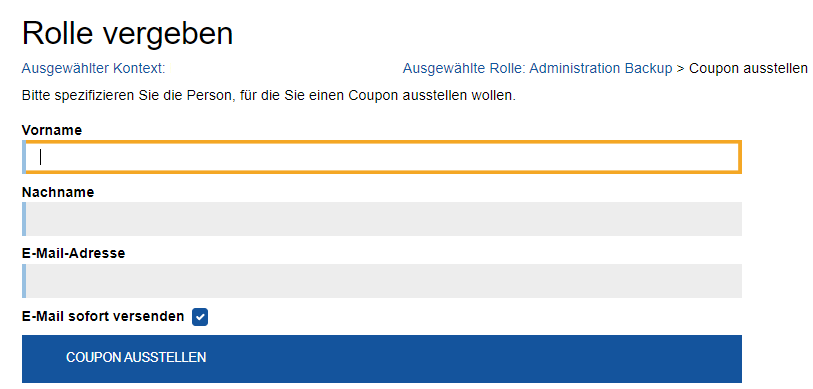
Gegebenenfalls müssen Sie ein Ablaufdatum für die Rolle angeben. Das Ablaufdatum einer Rolle kann nicht mehr als zwei Jahre vom Zeitpunkt des Erstellens des Coupons entfernt liegen.
Der Coupon muss nun von Ihnen an die entsprechende Person übergeben werden. Über den oberen Menüpunkt „Coupons" auf der Startseite können sie alle ausgestellten Coupons einsehen und verwalten. Hier ist es möglich, die gleiche Rolle anderen Personen zuzuweisen, offene Coupons zu löschen, per E-Mail zu versenden, ein PDF zu generieren (um es anschließend zu drucken), Kommentare zu den Coupons einzusehen und das Ablaufdatum des Coupons zu verlängern. Auch hier können Sie die Liste zur besseren Übersicht filtern.
Achtung: Der Eintrag in der Liste wird nach Ablauf der Einladung (14 Tage) automatisch gelöscht, unabhängig davon, ob er eingelöst wurde oder nicht.
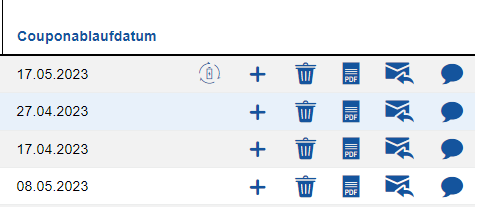
Bereits abgelaufene Coupons bleiben nach ihrer Gültigkeit noch weitere 14 Tage sichtbar und können in dieser Zeit verlängert werden. Der Coupon wird ansonsten automatisch entwertet.
Das Einlösen eines Coupons ist für die meisten Rollen nur möglich, wenn die Rolleninhaber*innen über eine eine Verknüpfung der Daten im Identity Management mit den Daten im RWTH Personenverzeichnis verfügen. Die Verknüpfung kann auch nachträglich seitens der Organisationseinheit vorgenommen werden. Solange dies nicht geschehen ist, erhält die Person die Fehlermeldung, dass die Bedingung zur Freischaltung der Rolle nicht erfüllt ist. Die Gültigkeit des Coupons verfällt hierdurch nicht, so dass er nach erfolgreicher Kopplung innerhalb der Ablaufzeit weiterhin eingelöst werden kann.
Achtung: Rollenverwalter der Zentralen Hochschulverwaltung
Eine Vergabe der Bestellerrollen ist nicht möglich. Für den Bedarf der ZHV hat der Kanzler die Beschaffungszuständigkeit auf die Abteilungen 7.3, 8.4, 5.0, 5.3 und 10.1 übertragen.
Verlängern der Rolle "Rollenverwalter"
Um das Ablaufdatum für die Rolle "Rollenverwalter" zu verlängern, muss ein Couponcode für diese Rolle erstellt werden. Wählen Sie im Selfservice die "Rollenverwaltung" in der Spalte "Zielsystem-Links" aus und generieren anschließend einen neuen Couponcode für die Rollenverwalter*innen bzw. sich selbst. Lösen Sie den Couponcode anschließend über ConnectMe ein. Die Rolle verlängert sich auf diese Weise um maximal zwei Jahre. Sie werden etwa 14 Tage vor Ablauf der Rolle "Rollenverwalter" per E-Mail an das Ablaufen erinnert, sofern Sie diese Option im Selfservice nicht deaktiviert haben.

